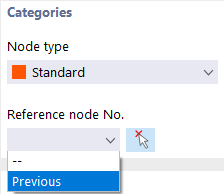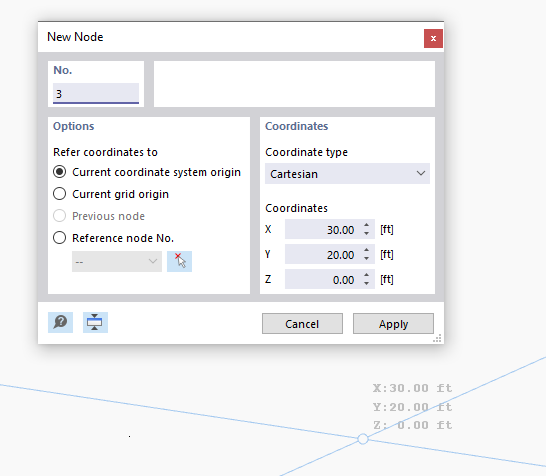La geometria del modello viene definita tramite nodi. Essi costituiscono la base per tutti i membri. Durante l'inserimento grafico dei membri, i nodi vengono generati automaticamente.
Il numero del nodo viene assegnato automaticamente, ma può essere modificato. Nell'assegnazione dei numeri, l'ordine non è importante. Non è necessario che siano consecutivi; sono ammesse lacune nella numerazione.
Base
La scheda Base gestisce i parametri principali dei nodi.
Tipo di nodo
L'elenco offre diversi tipi di nodi tra cui scegliere.
Standard
Questo tipo di nodo viene utilizzato nei casi più comuni. I nodi standard possono essere posizionati graficamente nel piano di lavoro o tramite specifiche coordinate liberamente nello spazio. Anche durante l'inserimento grafico dei membri vengono generati nodi standard. Nel modello, i nodi standard sono rappresentati in rosso.
Tra due nodi
Il nodo si trova sulla linea di connessione tra altri due nodi. In questo modo non è necessario definire un membro per poi suddividerlo con un nodo intermedio. I nodi di riferimento e la distanza devono essere definiti in un'altra scheda.
Tra due punti
Il nodo si trova sulla linea di connessione tra due punti qualsiasi. I punti e la distanza sono da definire in un'altra scheda (vedi immagine Definire un nodo tra due nodi).
Su membro
Con questo tipo di nodo, un membro non viene suddiviso in due membri, ma rimane tale. Ciò consente, ad esempio, di disporre supporti laterali puntuali sul membro. Il membro e la distanza devono essere definiti in un'altra scheda.
Nodo di riferimento
Queste coordinate si riferiscono generalmente all'origine del sistema di coordinate globale (voce '--'). È anche possibile definire le coordinate riferite a un altro nodo. Ciò è utile, ad esempio, per posizionare il nodo a una certa distanza da una posizione definita. A tal fine, l'opzione 'Precedente' nell'elenco è consigliata. Il nodo di riferimento può anche essere inserito direttamente o selezionato nel modello con
![]() .
.
Sistema di coordinate
Il sistema di coordinate rappresenta il sistema di riferimento in cui viene descritta la posizione del nodo nello spazio. In molti casi, i nodi possono essere definiti nel sistema di coordinate 'Globale XYZ'. Tuttavia, sono possibili anche sistemi di coordinate definiti dall'utente. Nel capitolo Sistemi di coordinate è descritto come generare un nuovo sistema di coordinate. Tutti i sistemi di coordinate sono da intendersi come destrorsi.
Tipo di coordinate
Per descrivere la posizione del nodo sono disponibili diversi formati che si prestano a seconda della geometria del modello.
Nella maggior parte dei casi, i nodi possono essere definiti come tipo 'Cartesiano': Gli assi X, Y e Z descrivono un'estensione traslazionale (lunghezze), con tutte le direzioni considerabili uguali. I tipi di coordinate cilindriche, invece, facilitano l'inserimento di geometrie a simmetria rotazionale. La posizione del nodo è definita da distanza, raggio e angolo. Il tipo di coordinate polari consente di definire un nodo in un sistema sferico tramite un raggio e due angoli.
Coordinate
La posizione del nodo può essere descritta dalle sue coordinate X, Y, Z. Se si tratta di un tipo di coordinate cilindrico o polare, devono essere specificate le distanze e gli angoli. In questo caso, le 'Coordinate globali' del nodo nel sistema di coordinate cartesiane verranno visualizzate.
Con il pulsante Applica & avanti è possibile definire più nodi senza uscire dal dialogo.
Supporto
È possibile assegnare un supporto al nodo. I gradi di libertà e le rigidità delle molle devono essere definiti nelle condizioni del supporto (vedi capitolo Supporti nodali).
Svincolo
Uno svincolo al nodo offre la possibilità di disaccoppiare il modello in quel punto (vedi capitolo Svincoli nodali). Ciò consente di controllare quali spostamenti o rotazioni vengono trasmessi al nodo.
Accoppiamento con oggetti vicini
Un accoppiamento collega automaticamente il nodo a un altro oggetto che si trova entro una certa distanza dal nodo (vedi capitolo Accoppiamenti nodali). È possibile assegnare il tipo di accoppiamento in una nuova scheda.
Impostare i nodi graficamente
Se si accede al dialogo 'Nuovo nodo' tramite il pulsante
![]() , è possibile posizionare i nodi direttamente cliccando nel piano di lavoro.
, è possibile posizionare i nodi direttamente cliccando nel piano di lavoro.
Generalmente i nodi vengono catturati nei punti della griglia, che sono orientati al sistema di coordinate attuale. Se si inseriscono manualmente le coordinate nel dialogo, è possibile confermarle con Applica. Tuttavia, assicurarsi di lasciare il cursore del mouse nell'interfaccia del dialogo, in modo che l'inserimento non venga sovrascritto da una nuova posizione.